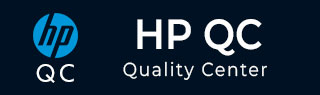
- 質量中心教程
- QC - 首頁
- QC - 簡介
- QC - 環境設定
- QC - 伺服器端配置
- QC - 常用功能
- QC - 管理
- QC - 需求
- QC - 測試計劃
- QC - 測試實驗室
- QTP - QC 整合
- QC - 缺陷
- QC - 儀表盤分析
- QC - 專案定製
- QC 有用資源
- QC - 常見問題解答
- QC - 快速指南
- QC - 有用資源
- QC - 討論
HP-QC - 伺服器端配置
安裝 HP-ALM 後,只有在建立域、專案和使用者後才能繼續使用 ALM。本章將討論如何建立專案、域和使用者。
建立域
步驟 1 − 要建立域,第一步是進入站點管理員頁面。使用 URL - https://:8181/qcbin/SiteAdmin.jsp 啟動 QC,並輸入安裝 QC 時設定的管理員憑據。
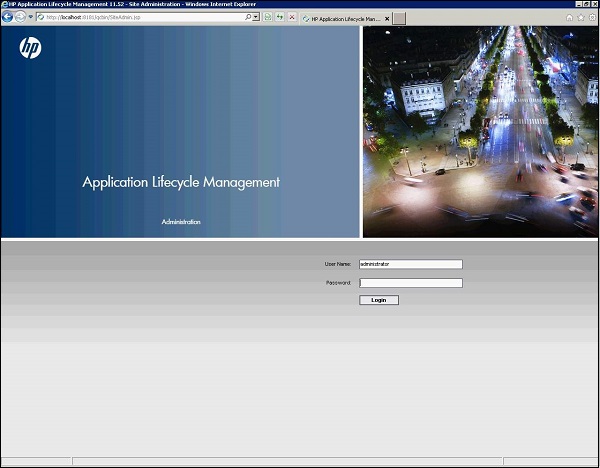
步驟 2 − 登入到站點管理員頁面後,我們將進入“站點專案”選項卡,如下所示。下一步是從那裡建立一個域。
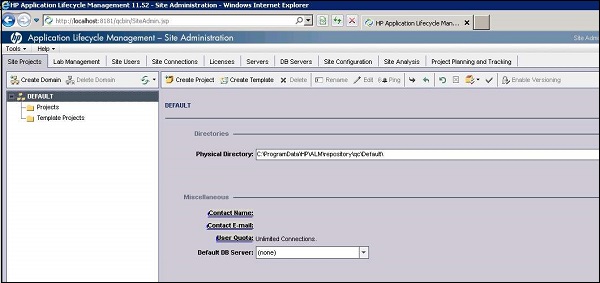
步驟 3 − 點選左上角的“建立域”按鈕。輸入域名稱並點選“確定”。

步驟 4 − 域將被建立,如下所示。
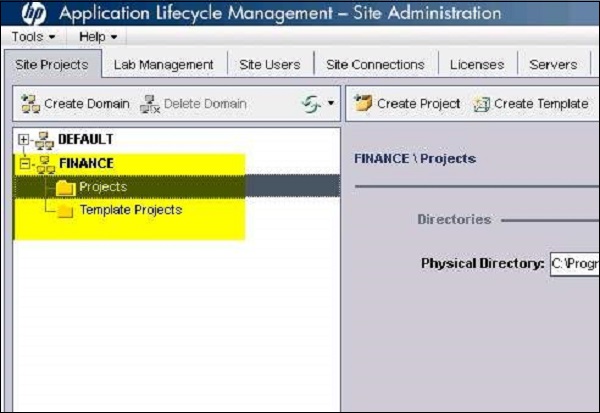
建立專案
建立域後,下一步是建立“專案”。建立專案將引導我們完成一個嚮導,應按照以下步驟建立“專案”
步驟 1 − 選擇需要在其中建立專案的域,然後點選如下所示的“建立專案”按鈕。
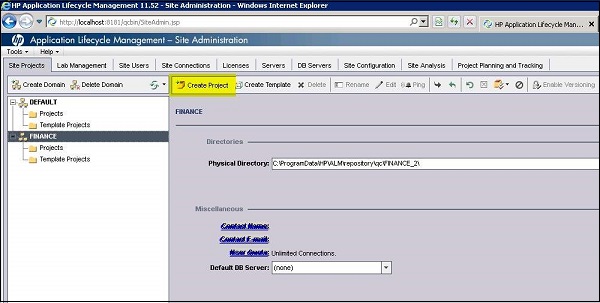
步驟 2 − 將開啟“建立專案”嚮導。選擇“建立空專案”並點選“下一步”。
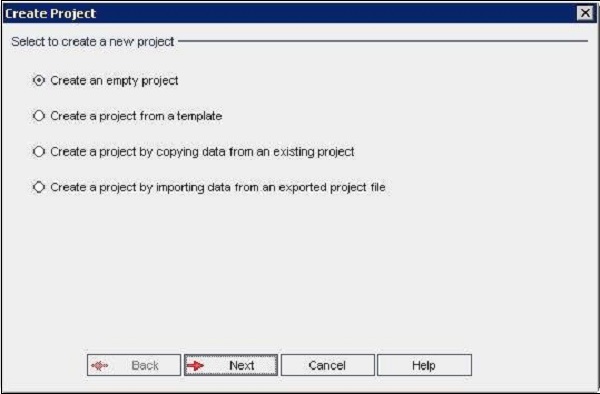
步驟 3 − 輸入“專案名稱”並選擇域,然後點選“下一步”。
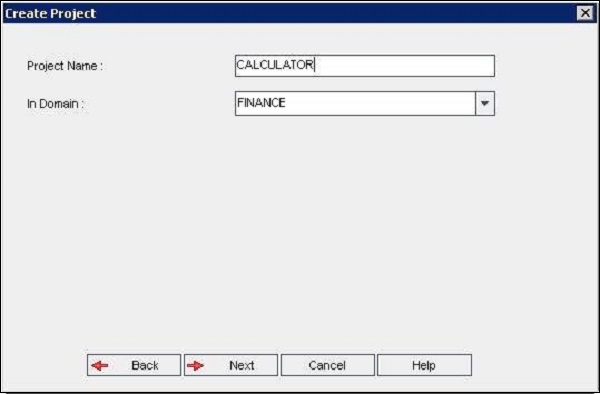
步驟 4 − 輸入資料庫憑據並點選“下一步”。

步驟 5 − 選擇專案管理員使用者 ID 並點選“下一步”。
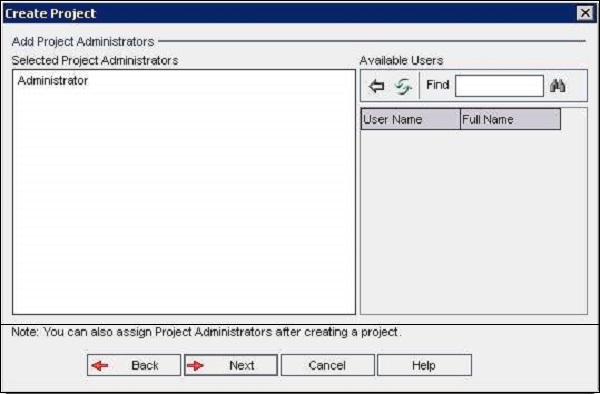
步驟 6 − 選擇要啟用專案的擴充套件,然後點選“下一步”。
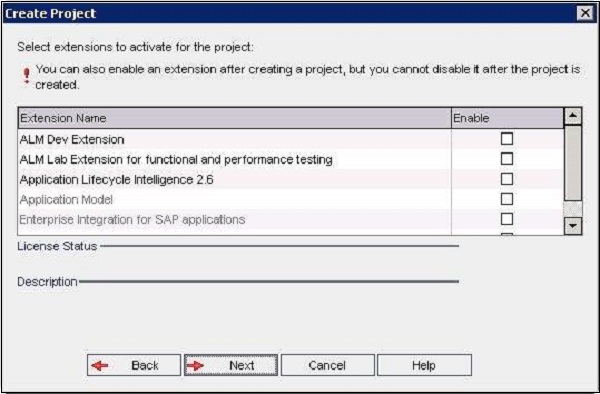
步驟 7 − 選中“啟用”複選框並啟用版本控制(如果需要),然後點選“下一步”。
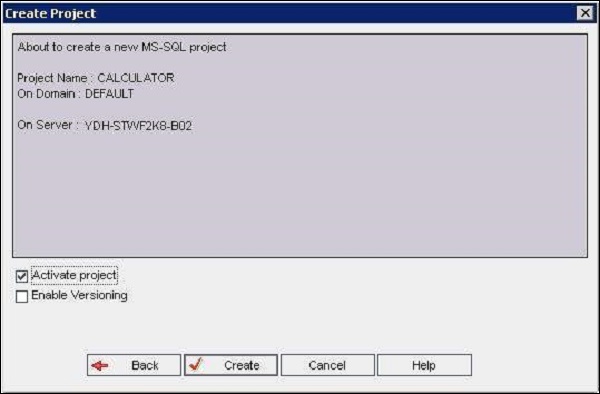
步驟 8 − 點選“下一步”後,“計算器”專案將成功建立。點選“確定”以在專案窗格中檢視已建立的專案。
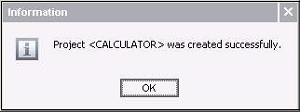
建立使用者
步驟 1 − 在“站點管理員”頁面中選擇“站點使用者”選項卡,如下所示,然後點選“新增新使用者”按鈕。
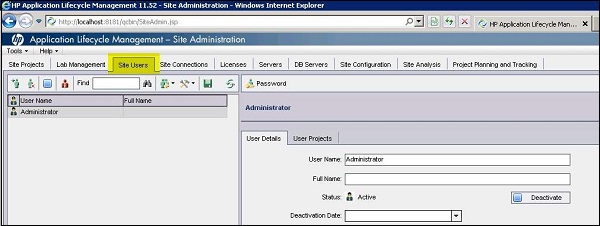
步驟 2 − 將開啟“新建使用者”視窗。填寫使用者詳細資訊並點選“確定”。
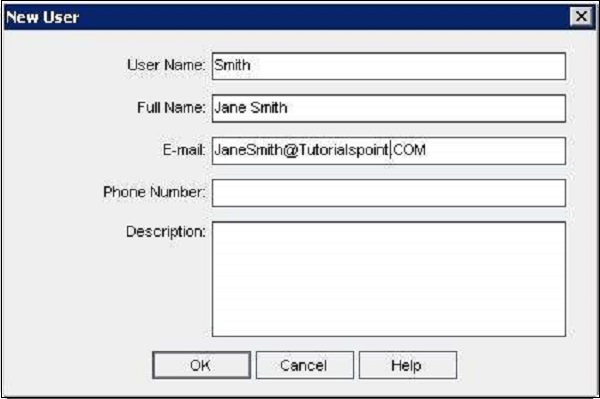
步驟 3 − 建立使用者後,為使用者提供他們所需的專案訪問許可權。
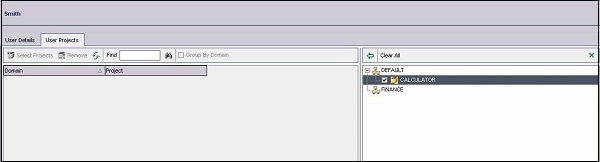
步驟 4 − 為使用者提供專案訪問許可權後,在“專案使用者”選項卡中驗證使用者列表。
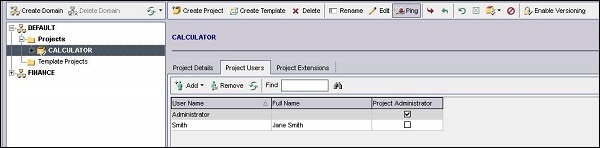
廣告